Apêndice XII: Processo de Conferência de Documentos
PROCESSO DE CONFERÊNCIA DE DOCUMENTOS
O sistema SmartShare permite que seja realizado durante o andamento do fluxo a conferência de aprovação e reprovação para os documentos anexados ao processo. A análise dos documentos anexados ao fluxo é realizada através de uma atividade configurada com a opção de conferência Quantitativa e Qualitativa, onde o usuário conferente responsável pela execução da atividade identifica pela votação quais critérios vinculados aos tipos de documentos anexados serão aprovados ou não, podendo inserir observações detalhadas sobre o motiva de reprovação ou aprovação do documento.
PRÉ-REQUISITOS
Para iniciar a criação e configuração de um processo BPM com conferência de documentos no sistema SmartShare, é necessário que alguns dados estejam prontos para serem utilizados, são eles:
- Ter o levantamento de todos os dados para a criação do processo, como: formulários, atividades, usuários participantes, anexos, mensagens de notificação, condições e prazos para execução do fluxo;
- Ter a relação de todos os tipos de documentos necessários, e que serão definidos como anexo do processo;
- Ter a relação de todos os critérios para a validação dos tipos de documentos;
- Ter a definição de quais tipos de documentos serão obrigatórios nas atividades Quantitativa;
- Ter a definição de qual tipo de visualizador a atividade de conferência será apresentada inicialmente, se: Único ou Duplo;
- Ter a definição de qual tipo de conferência será aplicada sobre as atividades Quantitativa e Qualitativa;
- Ter a relação de quais tipos de documentos terão observação obrigatória se reprovados pelo conferente;
Com o levantamento dessas informações é possível iniciar a criação do processo no SmartShare. Para realizar as configurações para a conferência, verificar a página 333 – Gerenciamento de Conferência.
FUNCIONALIDADES DA ABA DE CONFERÊNCIA
- Tipos de Documento (Análise Quantitativa)
1º No canto esquerdo da aba de conferência estará disposta a listagem de todos tipos os documentos que já foram anexados ao fluxo juntamente com uma imagem Thumbnail (se assim configurado) e os que não foram anexados ainda com um ícone indicando isso (Figura abaixo, Passo 1).
Além da descrição do tipo de documento será apresentado concatenado a descrição do anexo na qual o mesmo está vinculado, caso o tipo de anexo seja Documento Eletrônico com Tipo de Documento específico;
2º Será possível atualizar a lista de tipos de documentos na aba de conferência, ao clicar no botão de atualização (Figura abaixo, Passo 1);
3º Ao efetuar duplo clique sobre um tipo de documento, se o mesmo já estiver anexado ao fluxo, o documento será apresentado no primeiro visualizador, caso a opção de utilizar visualizador Duplo estiver ativa, do contrário, irá apresentar no visualizar único normalmente;
4º Após inserir um documento no visualizador, será possível unir em um mesmo visualizar outros documentos. Para isso, o usuário deverá clicar sobre o ícone Unir Documento que será disposto ao lado de cada documento anexado quando um documento for inserido no visualizador (Figura abaixo, Passo 6). Importante ressaltar que, a união de documentos é uma ação temporária e para desfazer a mesma, o usuário deverá utilizar a opção Limpar Visualizador ou dar um duplo clique sobre outro documento na listagem de Tipos de Documentos;
5º A listagem de tipos de documentos estará ordenada de acordo com a prioridade configurada no Gerenciamento de Conferência do processo. Caso exista prioridade igual para mais de um tipo de documento, será levada em consideração a descrição do tipo de documento;
6º Permite arrastar para qualquer visualizador os documentos anexados ao fluxo (Drag n Drop);
7º Permite retrair e expandir a área com a listagem dos tipos de documentos;
8º Se necessário o sistema irá criar uma barra de rolagem vertical na área de tipos de documento;
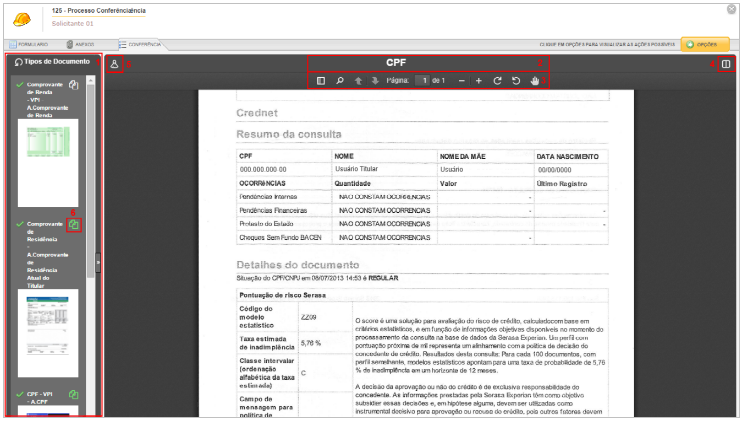
- Visualizadores
1º No centro da tela estará os visualizadores responsáveis por carregar o conteúdo dos documentos;
2º Ao carregar algum tipo de documento em qualquer um dos visualizadores será apresentado acima deles à descrição do tipo de documento carregado (Figura acima, Passo 2);
2º Permite através do botão “Limpar Visualizador” apagar o documento carregado no viewer vinculado ao botão (Figura acima, Passo 5);
3º Permite alterar o tipo de visualizador, através do botão disposto no canto superior direito (Figura acima, Passo 4). Se o tipo de visualizador for alterado durante a execução da atividade, está ação somente será aplicada para a atividade atual;
4º No menu superior aos visualizadores estará disposto ferramentas de auxílio para visualização do conteúdo dos documentos, como: Busca, Zoom, Rotação e Paginação (Figura acima, Passo 3);
- Conferência CheckList (Análise Qualitativa)
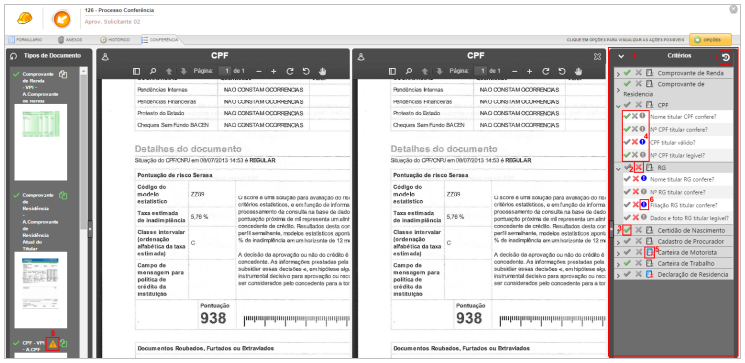
1º No canto direito da aba de conferência estará disposta a listagem de todos os tipos de documentos permitidos para o papel do executor da atividade, bem como, os critérios para análise pertencente ao tipo de documento (Figura acima, Passo 1);
2º Permite expandir os critérios vinculados aos tipos de documentos de uma só vez (Ícone (v)) ou individualmente (Ícone (>));
3º No ícone Histórico de Reprovações (Figura acima, Passo 7) será possível visualizar listagem dos critérios que foram reprovados durante a execução do fluxo, sendo que, está listagem somente poderá ser acessada pelo executor da atividade em questão ou pelos usuários com permissão para acompanhar o fluxo. Na tela que será apresentada ao selecionar o ícone, somente irá mostrar os critérios que foram reprovados, juntamente com o Tipo de Documento que o mesmo está vinculado, a data e hora da reprovação e por qual usuário a ação foi efetuada.
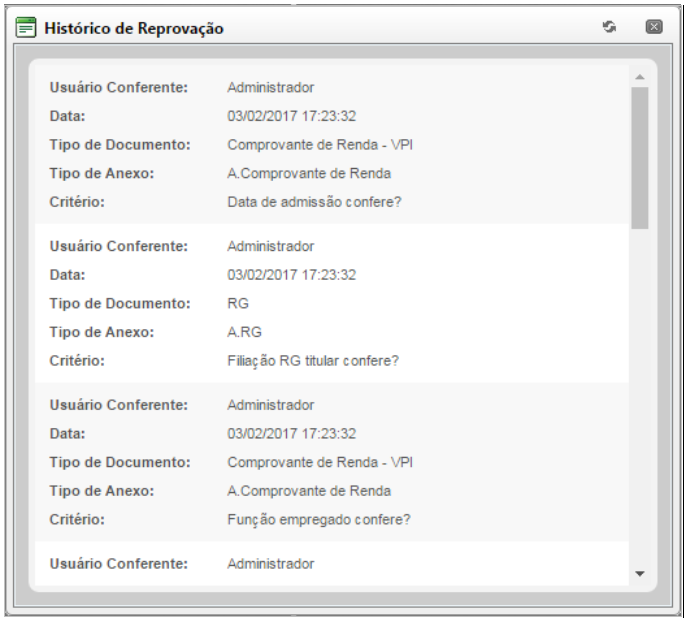
4º Ao efetuar um duplo clique sobre um tipo de documento na área de quantitativa, no painel da área Qualitativa os critérios pertencentes ao documento apresentado no visualizador serão expandidos. Importante ressaltar que, se o tipo de visualizador for duplo os critérios somente serão expandidos se o documento estiver no primeiro visualizador, pois o segundo servirá apenas para comparação de dados entre um documento e outro;
5º Na aba Tipos de Documentos, será apresentado ao usuário um ícone identificando os documentos que foram revisados e que precisam de uma nova conferência, caso a atividade de conferência Quantitativa e Qualitativa não esteja passando pela primeira avaliação de critérios (Figura da conferência, Passo 8);
6º A listagem de tipos de documentos apresentados no painel Critérios estará com a mesma ordenação do painel Tipos de Documento da área quantitativa, mas a ordenação de apresentação dos critérios estará de acordo com a configuração na conferência;
7º Permite realizar a votação de aprovação ou reprovação dos critérios vinculados a um tipo de documento de uma só vez (Figura da conferência, Passos 2 e 3) ou realizar a votação individualmente (Figura da conferência, Passo 4). Importante ressaltar que, para esse tipo de conferência CheckList todos os critérios deverão possuir análise, do contrário, não será possível avançar a atividade;
8º Permite definir um tipo de documento como Não-Aplicável (Figura da conferência, Passo 5) para a atividade, com isso será possível dar andamento ao fluxo sem que a “Não Votação” desse tipo de documento interfira o avanço da atividade. Importante ressaltar que, os tipos de documentos com este status não serão contabilizados ao gerar métricas da conferência e os tipos de documentos definidos como Aplicáveis deverão obrigatoriamente ser analisados;
9º Permite retrair e expandir a área com a listagem dos critérios por tipos de documentos;
10º Se necessário o sistema irá criar uma barra de rolagem vertical na área de critérios;
- Conferência Simplificada (Análise Qualitativa)
Na conferência Simplificada as funcionalidades são as mesmas da conferência com CheckList, com uma única diferença que é encontrada durante a execução do fluxo na análise dos critérios dos tipos de documentos, pois ao selecionar a opção de reprovação no status geral do tipo de documento (Figura abaixo, Passo 1) este status não será replicado para os critérios, apenas expandirá os mesmos e o usuário conferente deverá realizar a votação identificando o motivo pela qual o documento foi reprovado (Figura abaixo, Passo 2).
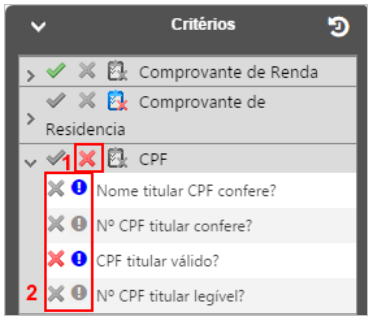
- Observação por Critérios
Na conferência será possível adicionar observações extras nos critérios de avaliação, para melhorar a comunicação entre as pontas que realizam a indexação dos documentos ao processo com a que realiza a conferência, cobrindo assim qualquer necessidade que um dos executores tenha, sendo que, em alguns critérios essa observação poderá ser obrigatória para o avanço do fluxo caso o mesmo seja reprovado pelo conferente, configuração essa que deverá ser realizada previamente no Gerenciamento de Conferência, mas nada impede que observações extras sejam inseridas a critérios reprovados e sem obrigatoriedade e/ou aprovados.
Para inserir uma observação a um critério seja ele obrigatório ou não, aprovado ou reprovado, o usuário deverá clicar sobre o ícone (!) disposto ao lado de cada critério, como mostrado na figura da conferência o passo 6, como isso a seguinte tela será apresentada:
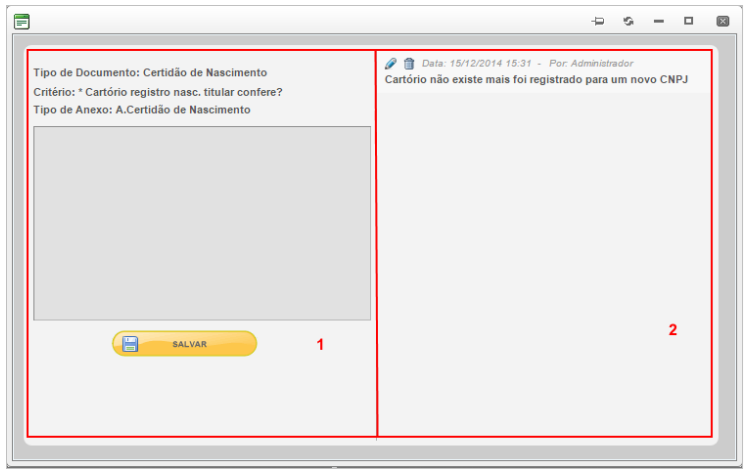
Na tela de observação, o usuário executor da atividade visualizará o tipo de documento e o critério vinculado ao mesmo, bem como, uma área para o preenchimento da observação (Figura acima, Passo 1). Após informar e salvar o comentário extra ao critério, a observação registrada será apresentada no painel direito dessa mesma tela em uma listagem ordenada de acordo com a inserção de observações ao critério, onde a mais recente aparecerá por primeiro. Todas as observações inseridas pelo executor da atividade atual em execução, poderão ser editadas e/ou esclusas pelo mesmo, para isso, clicar sobre o botão correspondente com a ação desejada representados pelos ícones em formato de Lápis e Lixeira (Figura acima, Passo 2). Além disso, será disponibilizado junto a observação salva, a data e hora de seu registro e o autor responsável pela mesma. Para sair da tela de observação, o usuário poderá utilizar o botão FECHAR (X) ou clicar fora da tela e será direcionado novamente para a conferência. Ao retornar a aba de conferência, caso alguma observação seja inserida ao critério, o ícone (!) receberá uma sinalização representando a existência de observação no critério de avaliação do tipo de documento para conferência.
Importante ressaltar que, a visualização das observações inseridas nos critérios ficará aberta para visualização a todos os usuários que possuem permissão de acesso a conferência, inclusive quando o fluxo já estiver finalizado.
FUNCIONAMENTO
A seguir será apresentado um exemplo completo de um fluxo envolvendo conferência de documentos. O fluxo apresentado na figura abaixo é meramente exemplificativo, ou seja, o mesmo somente servirá para explicar como funcionam as configurações de conferência definidas para o processo durante a execução do fluxo.
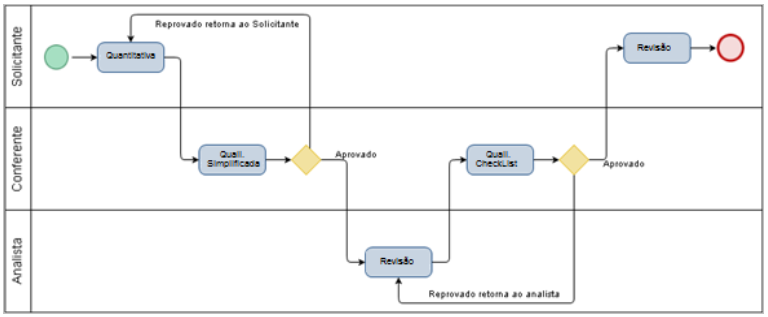
1º Na atividade Quantitativa, o usuário executor deverá preencher os dados necessários no formulário do processo e realizar a inserção dos anexos obrigatórios para o avanço da atividade (Figura abaixo).
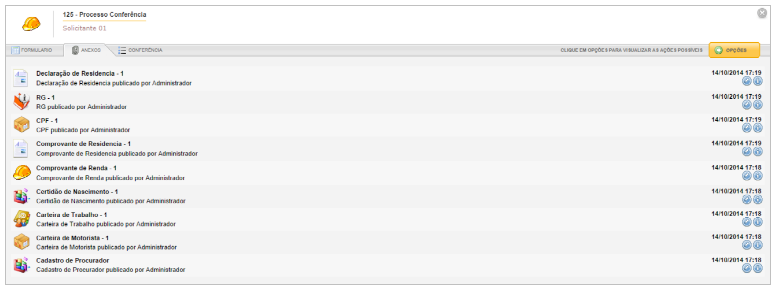
Nesta mesma atividade ao acessar a aba Conferência no fluxo do processo, será disposto ao usuário executor à listagem de tipos de documentos (Anexos) obrigatórios para a atividade, mas nada impede que documentos não apresentados nessa listagem sejam inseridos ao fluxo, caso existir configuração de anexos para os mesmos. Com os anexos devidamente inseridos ao fluxo, o usuário executor deverá avançar a atividade para o próximo executor;
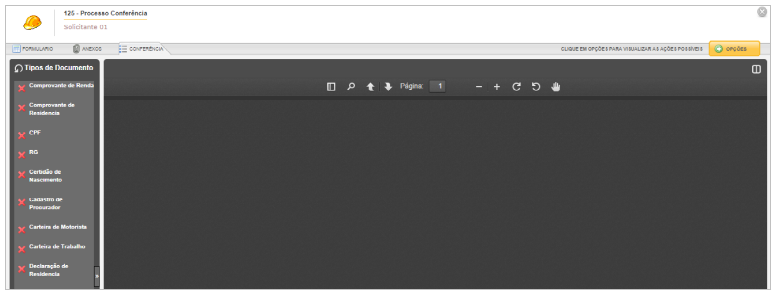
2º Na atividade Qualitativa Simplificada (Figura abaixo), o usuário deverá realizar a votação para todos os critérios dos tipos de documentos apresentados, e caso um tipo de documento seja reprovado o usuário deverá identificar o motivo, selecionando o critério que não confere e informar uma observação relatando a irregularidade encontrada no critério reprovado. Além disso, será possível comparar os valores dos documentos anexados e certificar-se os dados estão corretos, quando o visualizador duplo estiver ativo. Se todos os critérios de todos os tipos de documentos forem aprovados, o conferente deverá selecionar a opção Aprovar, na qual o fluxo será encaminhado para a atividade Revisão (Conforme fluxograma exemplo). Caso algum tipo de documento seja reprovado, selecionar a opção Reprovar e o fluxo será direcionado para a atividade anterior (Quantitativa) – conforme fluxograma, onde o usuário responsável terá acesso à área Qualitativa apenas para visualizar quais documentos foram reprovados e o motivo, já que os mesmos estarão bloqueados para edição.
Importante ressaltar que, nesta visão na análise dos critérios não será apresentado o status para aprovação individual dos mesmos.
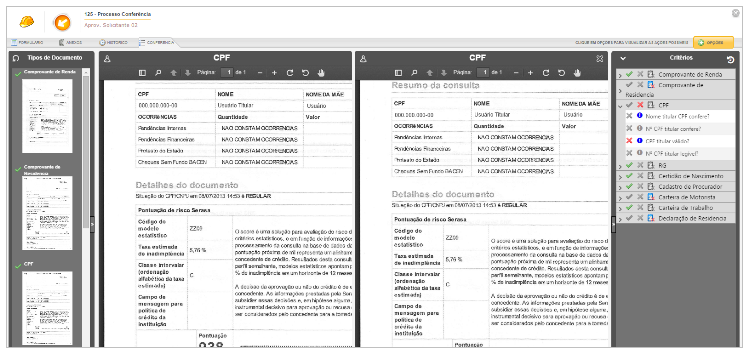
3º Na atividade Revisão, o usuário executor terá acesso à área Quantitativa e Qualitativa, mas sem acesso a análise de documentos, ou seja, o painel de votação estará bloqueado para edição, onde o executor apenas visualizará a área de análise com os critérios as observações inseridas e se houver alguma votação realizada pelo conferente a mesma também estará bloqueada. Com as ações devidamente realizadas na atividade, o usuário deverá selecionar a opção de avanço;
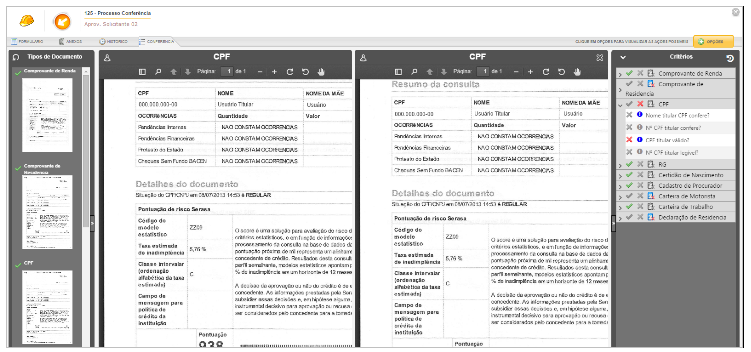
4º Na atividade Qualitativa CheckList (Figura abaixo), o usuário deverá realizar a votação para todos os critérios dos tipos de documentos apresentados, identificando quais foram aprovados e quais foram reprovados para um determinado tipo de documento, bem como, informar as observações obrigatórias para os critérios reprovados se existir. Se todos os critérios forem aprovados, o conferente poderá avançar o fluxo para a próxima atividade, caso contrário, reprovar a atividade e a mesma voltará para a atividade anterior para que o documento incorreto seja alterado (Conforme fluxograma exemplo);
Importante ressaltar que, nesta visão na análise dos critérios serão apresentados os status para aprovação e reprovação individual dos mesmos, e somente com cada um dos critérios analisados é que será possível avançar a atividade.
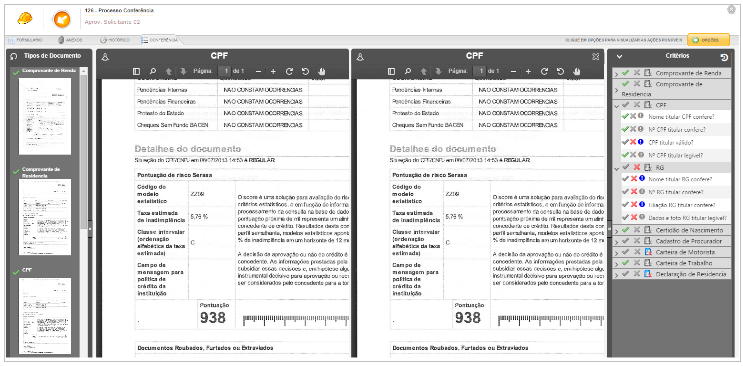
5º Com os documentos devidamente aprovados e todas as atividades concluídas, o usuário executor poderá finalizar o fluxo, e com isso gerar métricas dos resultados gerados no fluxo;
Importante, se o usuário possuir permissão para acompanhar processo, o mesmo poderá realizar este acompanhamento nos fluxos com conferência em andamento e finalizados, mas com uma ressalva, a aba de conferência somente será apresentada no acompanhamento de fluxos em andamento.

